au
iPhone用 
下記、手順に従って受信設定を行なってください。
WiFiネットワークをオフにしてから設定を行なってください。
(1)は通常の受信設定
(2)は【なりすまし規制】で「(高)設定にする」を設定している場合のみ設定
(1)指定受信リスト設定
「メッセージ」アイコンをタップし「新規メッセージ」を開く
↓
宛先に「#5000」、本文に「1234」と入力し「送信」をタップ
↓
返信メール内のURLをタップ
※メッセージ(SMS)着信から60分を越えてのアクセスはエラーとなります。
↓
「メールアドレス変更・その他の設定」をタップ
↓
「迷惑メールフィルター」をタップ
↓
「暗唱番号」を入力し「送信」をタップ
↓
「指定受信リスト設定」をタップ
↓
「設定する」にチェックを入れ「次へ」をタップ
↓
受信したいドメインまたはアドレスを入力し「登録」をタップ
↓
★設定確認★
「登録」をタップ
↓
設定完了
(2)指定受信リスト設定(なりすまし・転送メール許可)
「メッセージ」アイコンをタップし「新規メッセージ」を開く
↓
宛先に「#5000」、本文に「1234」と入力し「送信」をタップ
↓
返信メール内のURLをタップ
※メッセージ(SMS)着信から60分を越えてのアクセスはエラーとなります。
↓
「メールアドレス変更・その他の設定」をタップ
↓
「迷惑メールフィルター」をタップ
↓
「暗唱番号」を入力し「送信」をタップ
↓
「指定受信リスト設定」をタップ
↓
「※転送なりすましメールを受信する場合はこちら」の「こちら」をタップ
↓
受信したいドメインまたはアドレスを入力し
「登録」をタップ
↓
★設定確認★
「登録」をタップ
↓
設定完了
au
スマートフォン用 
下記、手順に従って受信設定を行なってください。
(1)は通常の受信設定
(2)は【なりすまし規制】で「(高)設定にする」を設定している場合のみ設定
(1)指定受信リスト設定
「Eメールアプリ」を起動
↓
Eメール画面
「MENU」をタップ
↓
「設定」をタップ
↓
「Eメール設定」
↓
「その他の設定」をタップ
↓
「OK」をタップ
↓「
「迷惑メールフィルター」
↓
「暗証番号」を入力し「送信」をタップ
↓
「指定受信リスト設定」をタップ
↓
「設定する」にチェックを入れ「次へ」をタップ
↓
受信したいドメインまたはアドレスを入力し「登録」をタップ
↓
★設定確認★
「登録」をタップ
↓
設定完了
(2)指定受信リスト設定(なりすまし・転送メール許可)
「Eメールアプリ」を起動
↓
Eメール画面
「MENU」をタップ
↓
「設定」をタップ
↓
「Eメール設定」
↓
「その他の設定」をタップ
↓
「OK」をタップ
↓「
「迷惑メールフィルター」
↓
「暗証番号」を入力し「送信」をタップ
↓
「指定受信リスト設定」をタップ
↓
「※転送なりすましメールを受信する場合はこちら」の「こちら」をタップ
↓
受信したいドメインまたはアドレスを入力し「登録」をタップ
↓
★設定確認★
「登録」をタップ
↓
設定完了